Brother HL-5140 — руководство пользователя для лазерных принтеров [1/138]
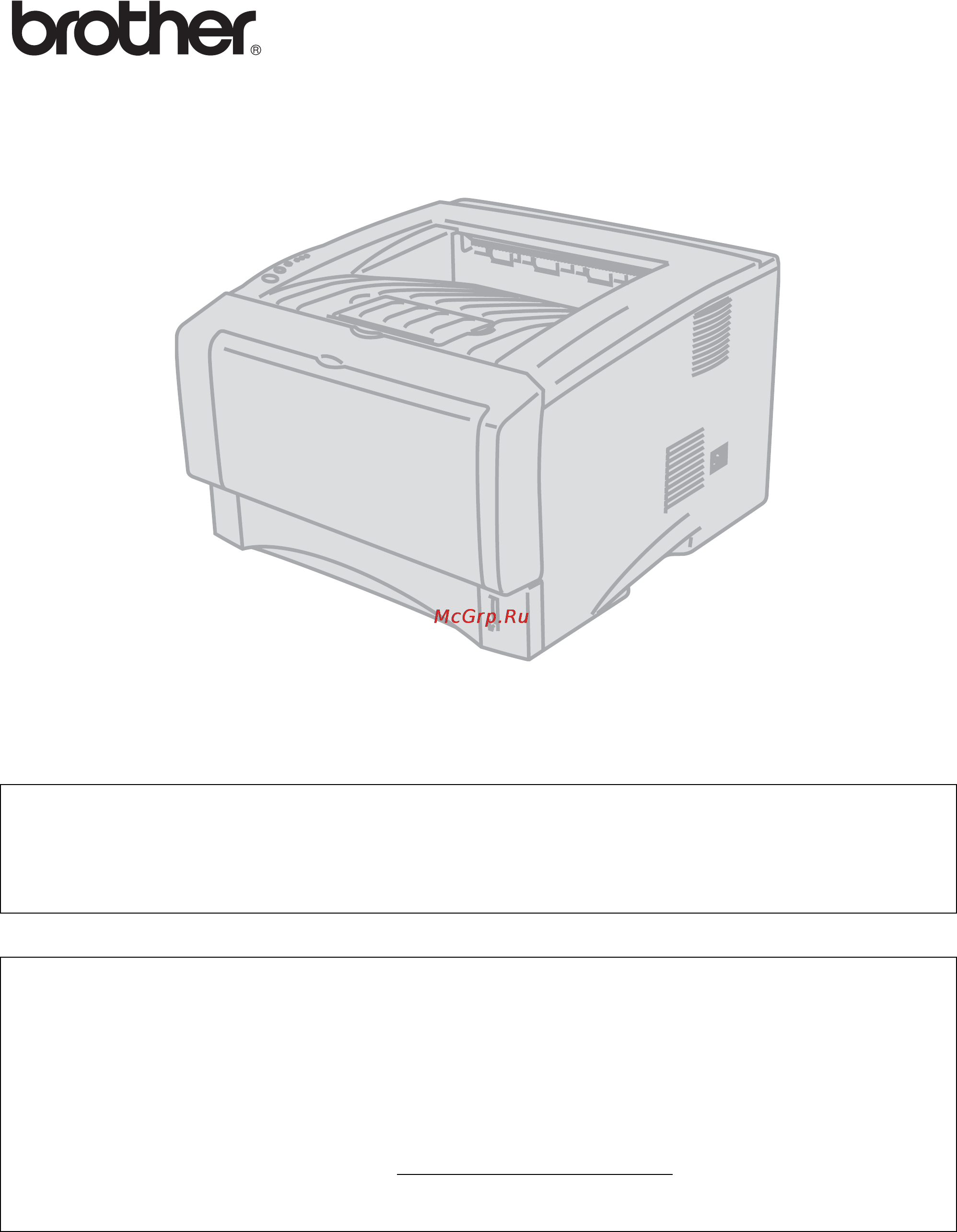
Лазерный принтер Brother
HL5130
HL5140
HL5150D
HL5170DN
Руководство
пользователя
Версия 0
Для людей с ослабленным зрением
Настоящее руководство может быть прочитано с помощью
программы преобразования 'текстречь' Screen Reader.
Перед использованием данного принтера необходимо настроить оборудование и установить
драйвер.
Для настройки принтера воспользуйтесь Руководством по быстрой установке. Печатный
экземпляр этого руководства входит в комплект поставки.
Перед использованием принтера внимательно прочитайте Руководство пользователя.
Храните CDROM в удобном месте, для того чтобы в любое время иметь возможность
воспользоваться им.
Посетите webсайт компании Brother (http://solutions.brother.com
), на котором можно
получить ответы на часто задаваемые вопросы (FAQ), информацию по поддержке изделия и
техническим вопросам и сведения о последних обновлениях драйверов и об утилитах.
Содержание
- Руководство пользователя p.1
- Hl 5130 hl 5140 hl 5150d hl 5170dn p.1
- Лазерный принтер brother p.1
- Для людей с ослабленным зрением p.1
- Серия hl 5100 p.2
- Определения предупреждений предостережений и примечаний p.2
- Безопасная эксплуатация принтера p.3
- Уведомление о составлении и публикации p.4
- Транспортировка принтера p.4
- Товарные знаки p.4
- Содержание p.5
- Ознакомление с принтером p.8
- Содержимое упаковки p.8
- Интерфейсный кабель p.8
- Вид спереди p.9
- Вид сзади p.10
- Электропитание p.11
- Окружающая среда p.11
- Выбор места для установки принтера p.11
- Тип и формат бумаги p.12
- При просмотре этой страницы на cd rom можно перейти на страницу с описанием соответствующего метода печати щелкнув в таблице на значке p.12
- Используемые типы бумаги p.12
- Загрузка бумаги в принтер производится с установленного загрузочного лотка лотка для ручной подачи бумаги или со вспомогательного нижнего загрузочного лотка в драйвере принтера и в данном руководстве используются следующие названия этих загрузочных лотков p.12
- Рекомендуемая бумага p.13
- Рис 1 4 p.14
- Рис 1 3 p.14
- Область печати p.14
- Ниже показаны непечатаемые области листа при использовании pcl эмуляции книжная ориентация p.14
- Альбомная ориентация p.14
- Печать на обычной бумаге p.15
- Методы печати p.15
- Печать на обычной бумаге с использованием лотка для загрузки бумаги p.15
- Печать на обычной бумаге из слота ручной подачи для hl5130 и hl5140 p.19
- Печать на обычной бумаге из слота ручной подачи для hl 5130 и hl 5140 p.19
- Печать на обычной бумаге из обходного лотка для hl5150d и hl5170dn p.21
- Печать на обычной бумаге из обходного лотка для hl 5150d и hl 5170dn p.21
- Печать на плотной бумаге и открытках p.24
- Печать на плотной бумаге и на открытках из лотка для ручной подачи бумаги для hl5130 и hl5140 p.24
- Печать на плотной бумаге и на открытках из лотка для ручной подачи бумаги для hl 5130 и hl 5140 p.24
- Распечатывание пачек открыток и более плотной бумаге из обходного лотка для hl5150d и hl5170dn p.27
- Распечатывание пачек открыток и более плотной бумаге из обходного лотка для hl 5150d и hl 5170dn p.27
- Печать на конвертах p.31
- Неприемлемые типы конвертов p.31
- Печать на конвертах с использованием лотка для ручной подачи бумаги для hl 5130 и hl 5140 p.32
- Печать на конвертах с использованием лотка для ручной подачи бумаги для hl5130 и hl5140 p.32
- Печать на конвертах из обходного лотка для hl5150d и hl5170dn p.36
- Печать на конвертах из обходного лотка для hl 5150d и hl 5170dn p.36
- Печать на прозрачных пленках с использованием лотка для загрузки бумаги p.40
- Печать на прозрачных пленках p.40
- Печать на конвертах из обходного лотка для hl5150d и hl5170dn p.40
- Печать на прозрачных пленках с использованием лотка для ручной подачи бумаги для hl5130 и hl5140 p.43
- Печать на прозрачных пленках с использованием лотка для ручной подачи бумаги для hl 5130 и hl 5140 p.43
- Печать на прозрачных плёнках из обходного лотка для hl5150d и hl5170dn p.46
- Печать на прозрачных плёнках из обходного лотка для hl 5150d и hl 5170dn p.46
- Ручная двусторонняя печать с использованием лотка для загрузки бумаги p.50
- Печать на обеих сторонах листа ручная двусторонняя печать p.50
- Инструкции по печати на обеих сторонах бумаги p.50
- Двухсторонняя печать p.50
- Ручная двусторонняя печать с использованием лотка для ручной подачи для hl5130 и hl5140 p.51
- Ручная двусторонняя печать с использованием лотка для ручной подачи для hl 5130 и hl 5140 p.51
- Ручная двухсторонняя печать из обходного лотка для hl5150d и hl5170dn p.52
- Ручная двухсторонняя печать из обходного лотка для hl 5150d и hl 5170dn p.52
- Ориентация бумаги при ручной двусторонней печати p.53
- Указания для автоматической двухсторонней печати p.54
- Печать на обеих сторонах бумаги автоматическая двухсторонняя печать p.54
- И window p.56
- Драйвер принтера p.56
- Драйвер и программное обеспечение p.56
- Для windows 95 98 me windows nt 4 и windows 2000 xp p.56
- Для window p.56
- Для macintosh p.56
- Для macintos p.56
- 98 me windows n p.56
- Свойства в драйвере принтера pcl p.58
- Закладка основные p.58
- Для пользователей windows p.58
- Для пользователей window p.58
- Закладка дополнительные p.59
- 2 3 4 5 p.59
- Режим экономии тонера режим экономии тонера при котором уменьшается плотность печати позволяет сократить эксплуатационные расходы p.60
- Закладка принадлежности p.65
- Закладка поддержка p.66
- Свойства psдрайвера p.67
- Свойства ps драйвера p.67
- Закладка порты p.67
- Закладка параметры устройства p.68
- Выберите установленные принадлежности p.68
- Закладка бумага качество p.70
- Дополнительные настройки p.71
- Опция layout p.73
- Настройка параметров страницы p.73
- Для пользователей macintosh p.73
- Для пользователей macintos p.73
- Специальные настройки p.74
- Bradmin professional p.76
- Программное обеспечение для работы в сети p.76
- Программное обеспечение p.76
- Web bradmin p.76
- Driver deployment wizard p.76
- Автоматический подбор эмуляции p.77
- Панель управления p.78
- Состояние принтера p.79
- Рис 3 4 p.79
- Рис 3 3 p.79
- Рис 3 2 p.79
- Status p.79
- Рис 3 8 p.80
- Рис 3 7 p.80
- Рис 3 6 p.80
- Рис 3 5 p.80
- Status p.80
- Состояние принтера p.80
- Состояние принтера p.81
- Рис 3 9 p.81
- Рис 3 11 p.81
- Рис 3 10 p.81
- Открыта передняя крышка p.81
- Открыта крышка для устранения замятия бумаги p.81
- Status p.81
- Указания на необходимость проведения технического обслуживания p.82
- Status p.82
- Табл 1 состояния индикаторов при нажатии кнопок go и job cancel p.83
- При возникновении неисправности выключите принтер подождите несколько секунд затем снова включите принтер оставьте принтер во включенном состоянии на 10 минут если снова возникает ошибка обратитесь к своему торговому агенту или к специалисту авторизованного сервис центра brother p.83
- Прежде чем обращаться за технической помощью убедитесь в том что передняя крышка плотно закрыта p.83
- Запомните состояния индикаторов в соответствии с приведенной выше таблицей и сообщите о состоянии неисправности своему торговому агенту или пециалисту авторизованного сервис центра brother p.83
- Кнопки на панели управления p.84
- Пробная печать p.85
- Использование драйвера принтера p.85
- Использование кнопки на панели управления p.85
- Использование кнопки на панели управления p.86
- Установки принтера p.86
- Использование драйвера принтера p.86
- Печать шрифтов не доступен для hl5130 p.87
- Печать шрифтов не доступен для hl 5130 p.87
- Использование кнопки на панели управления p.87
- Использование драйвера принтера не доступен для hl5130 p.87
- Использование драйвера принтера не доступен для hl 5130 p.87
- Предустановленная заводом настройка сети для hl5170dn p.88
- Предустановленная заводом настройка сети для hl 5170dn p.88
- Отключение протокола apipa для hl5170dn p.88
- Отключение протокола apipa для hl 5170dn p.88
- Вспомогательные принадлежности p.89
- Установка дополнительной памяти p.90
- Нижний лоток lt5000 не доступен для hl5130 p.92
- Нижний лоток lt 5000 не доступен для hl 5130 p.92
- Сервер печати nc2100p для hl5130 hl5140 и hl5150d p.93
- Сервер печати nc 2100p для hl 5130 hl 5140 и hl 5150d p.93
- Регламентное техническое обслуживание p.94
- Картридж с тонером p.95
- Сообщение о малом количестве тонера p.95
- Сообщение об отсутствии тонера p.96
- Замена картриджа с тонером p.96
- Барабан p.101
- Сообщение о необходимости замены барабана p.101
- Замена барабана p.102
- Чистка p.105
- Периодическая замена изнашивающихся компонентов при техническом обслуживании p.106
- Поиск и устранение неисправностей p.107
- Определение проблемы p.107
- Замятие бумаги в лотке 1 замятие бумаги в лотке 2 замятие внутри замятие сзади замятие бумаги в обходном лотке замятие бумаги в модуле двухсторонней печати p.108
- Сообщения об ошибках в мониторе состояния принтера p.108
- Сообщение об ошибке p.108
- Память заполнена p.108
- Ошибка в размере устройства двухсторонней печати p.108
- Открыта передняя крышка p.108
- Открыта крышка устранения замятия бумаги p.108
- Открыт лоток с выходом страниц лицевой стороной вверх p.108
- Нет бумаги в лотке 1 нет бумаги в лотке 2 нет бумаги в узле ручной подачи нет бумаги в обходном лотке p.108
- Монитор состояния выдает сообщения о проблемах связанных с состоянием принтера выполните корректирующие действия перечисленные в приведенной ниже таблице в соответствии с той ошибкой сообщение о которой выдал монитор состояния по умолчанию монитор состояния выключен если необходимо включить монитор состояния измените настройки монитора состояния в поле опции устройства закладки дополнительные см опции устройства на стр 2 6 p.108
- Неисправность сканера p.109
- Неисправность основного мотора p.109
- Неисправность bd лазера p.109
- Не установлен узел двухсторонней печати p.109
- Мало тонера p.109
- Вне границ печати p.109
- Сообщение об ошибке p.109
- Снизилось разрешение для обеспечения печати принтер напечатал документ с уменьшенным разрешением p.109
- Проблема с защёлкой в модуле двусторонней печат p.109
- Ошибка интерфейса двигателя p.109
- Ошибка nv ram p.109
- Ошибка d ram p.109
- Отсутствует тонер p.109
- Неисправность термофиксатора p.109
- Распечатка сообщений об ошибках p.110
- Принтер информирует о возникающих проблемах посредством вывода сообщений об ошибках указанных в следующей таблице выполните корректирующие действия в соответствии с сообщением об ошибке p.110
- Память заполнена p.110
- Вне гр печати p.110
- Resolution reduced to enable printing снизилось разрешение для обеспечения печати принтер напечатал документ с уменьшенным разрешением p.110
- Проблемы с бумагой p.111
- Проблема рекомендация p.111
- Принтер может подавать конверты из слота ручной подачи или обходного лотка p.111
- Сначала убедитесь в том что используемая бумага соответствует рекомендуемым требованиям компании brother см используемые типы бумаги на стр 1 5 p.111
- Устранение замятия бумаги p.112
- Повышение качества печати p.117
- С интерфейсом usb p.117
- Прочие проблемы p.117
- Проблема рекомендация p.117
- Примеры плохого качества печати рекомендация p.117
- Если возникают проблемы с качеством печати то сначала следует распечатать пробную страницу см стр 3 8 если качество печати на пробной странице хорошее то проблема вероятно не в принтере проверьте интерфейсный кабель или попытайтесь подключить принтер к другому компьютеру в этом разделе представлена информация по следующим темам p.117
- Для пользователей macintosh с интерфейсом usb p.117
- Для пользователей macintos p.117
- B c bcd p.117
- A b c d abcde 0 1 2 3 4 p.117
- Примеры плохого качества печати рекомендация p.118
- A b c d abcde 0 1 2 3 4 p.118
- Примеры плохого качества печати рекомендация p.119
- A b c d abcde 0 1 2 3 4 p.120
- Примеры плохого качества печати рекомендация p.121
- Abcd abcde 01234 p.121
- A c d bcde 1 3 4 p.121
- A b c d abcde 0 1 2 3 4 p.121
- Abcdefg p.122
- Проблемы печати p.123
- Проблема рекомендация p.123
- Память заполнена p.123
- Вне гр печат p.123
- ϲîáëåìû ïå àòè p.123
- Технические характеристики принтера p.124
- Приложение p.124
- Печатающее устройство p.124
- Контроллер p.125
- 5 для управления устройством используется стандартный web браузер 6 code39 чередование 2 из 5 ean 8 ean 13 upc a upc e ean 128 codabar fim us postnet isbn code128 p.125
- 2 высокоскоростной интерфейс usb 2 480 мбит с примерно в 40 раз быстрее и совместим с первоначальным интерфейсом usb 12 мбит с 3 только hl 5150d и hl 5170dn 4 разработанная brother программа управления из под window p.125
- Программное обеспечение p.126
- Панель управления p.126
- Бумага p.126
- 7 анимационный фильм с инструкциями по решению проблем 8 мастер распространения драйверов автоматизирует установку принтера в одноранговых сетях 9 для бумаги плотностью 80 г p.126
- Характеристики печатных носителей p.127
- 10 до 10 листов p.127
- Сменные компоненты p.128
- Размеры вес p.128
- Прочие характеристики p.128
- Важная информация по выбору бумаги p.129
- Приблизительная оценка стандартного веса p.130
- Поверхность печати характеристики лицевой и обратной стороны листа бумаги могут немного отличаться друг от друга обычно для печати используется верхняя сторона листа в стопке бумаги определить сторону печати можно с помощью специальных указателей на упаковке обычно сторона для печати указана стрелкой содержание влаги содержание влаги это количество воды оставшейся в бумаге после завершения процесса производства этот фактор является одной из важнейших характеристик бумаги содержание влаги может значительно различаться в зависимости от условий окружающей среды где хранится бумага хотя обычно содержание влаги составляет около 5 от веса бумаги поскольку бумага часто впитывает в себя влагу количество воды иногда может составлять в ней около 10 в условиях высокой влажности когда в бумаге повышается содержания влаги характеристики бумаги значительно изменяются может ухудшиться фиксация тонера при хранении бумаги и во время ее использования рекомендуется поддерживать влажность окружающей среды p.130
- Формат бумаги p.131
- Контактные номера компании brother p.132
- Http www brother com registration p.132
- Http solutions brother com p.132
- Приложение для стран европы и других стран p.132
- Радиопомехи только для моделей с напряжением питания 220240 в p.133
- Радиопомехи только для моделей с напряжением питания 220 240 в p.133
- Заявление о соответствии положениям международной программы energy star p.133
- Заявление о соответствии положениям международной программы p.133
- Важная информация нормативные положения p.133
- Спецификация iec 60825 только для моделей с напряжением питания 220240 в p.134
- Спецификация iec 60825 только для моделей с напряжением питания 220 240 в p.134
- Данный принтер является лазерным устройством класса 1 в соответствии с определениями спецификации iec 60825 показанная ниже табличка прикрепляется к устройству в тех странах в которых это требуется p.134
- Внутреннее лазерное излучение p.134
- В принтере используется лазерный диод класса 3b испускающий невидимое лазерное излучение в сканирующем устройстве ни при каких обстоятельствах не допускается открывать сканирующее устройство p.134
- Внимание в целях вашей безопасности p.135
- Декларация соответствия ес p.136
- Указатель p.137
Похожие устройства
-
 Brother HL-5250DNРуководство пользователя по работе в сети
Brother HL-5250DNРуководство пользователя по работе в сети -
 Brother HL-1110RРуководство пользователя
Brother HL-1110RРуководство пользователя -
 Brother HL-1110RЗаявление о соответствии
Brother HL-1110RЗаявление о соответствии -
 Brother HL-1110RРуководство по использованию команд для разработчиков программного обеспечения
Brother HL-1110RРуководство по использованию команд для разработчиков программного обеспечения -
 Brother HL-1110RРуководство по замене фотобарабана
Brother HL-1110RРуководство по замене фотобарабана -
 Brother HL-1110RРуководство по быстрой установке
Brother HL-1110RРуководство по быстрой установке -
 Brother HL-1110RРуководство по безопасности устройства
Brother HL-1110RРуководство по безопасности устройства -
 Brother HL-2240DRЗаявление о соответствии расходных материалов
Brother HL-2240DRЗаявление о соответствии расходных материалов -
 Brother HL-2240DRРуководство по использованию команд для разработчиков программного обеспечения
Brother HL-2240DRРуководство по использованию команд для разработчиков программного обеспечения -
 Brother HL-2240DRБезопасность и правовые вопросы
Brother HL-2240DRБезопасность и правовые вопросы -
 Brother HL-2240DRРуководство по быстрой установке
Brother HL-2240DRРуководство по быстрой установке -
 Brother HL-3140CWИнструкция по эксплуатации
Brother HL-3140CWИнструкция по эксплуатации
Узнайте, как настроить и использовать лазерные принтеры с помощью нашего подробного руководства. Поддержка для людей с ослабленным зрением и советы по установке.
![Brother HL-5140 — руководство пользователя для лазерных принтеров [1/138]](/img/pdf.png)